やっぱり、やらないとダメですか? ダメですね。
自分のパソコンにヘンな(一般的でない)OSをインストールするのは楽しいことです。成功するといろんな人に教えたくなってしまいます。でも一日たつと、どうしてあんなに嬉しかったのか、良く解らなくなってしまうのです。
昨日は私の持っているPowerMacG3(ベージュ)にDebianをインストールすることに成功して、たいそう盛り上がっていたのです。使っている人が増えているとはいえ、まだまだ難解な部分の多いLinux関係のOSですから、インストールにも色々やっかいな問題があるのです。
しかも、インストールCDからの起動をサポートしていないOldWorldと呼ばれているMacとDebian4.0の組み合わせというのはあまりないみたいで、私が遭遇した問題を解説しているようなブログやホームページはなかなか見つかりませんでした。
それで昨日はハイテンションで「ならば私が解説しよう!」と思っていたのですが、今日はそれほどでもないので低いテンションで説明していきたいと思います。
(*前置き長いですが、気にしない。)
(**「インストールCDからの起動をサポートしていない」と書きましたが、もちろんMacOSのインストールCDからは起動できます。)
何がややこしいのかというと、インストーラを起動させることです。それが出来たら後は運を天にまかせて「OK」とか「続ける」を選択してなんとかインストール作業は終えることが出来ます。でも最後の作業を終える前にやる大事なこともあるので気を付けましょう。
インストーラの起動にはBootXを使います。クラシックなアプリなのでOSXよりも前のMacOSで起動していないといけません。(OSXのクラシック環境ではダメだと思います。)OldWorldなのでOSX以前のMacOSがない!という人はいないと思います。「私のMacはクラシックでは起動できません!」という人はそれは新しいMacだと思うのでCDから起動できます。(何かどうでも良いことを書いている。)
ここまではDebianのサイトで読めるドキュメント(というかインストールマニュアル?)どおりに進められるのですが、BootXの辺りでつまずくはずです。私もそうでした。ドキュメントが現時点では前バージョン用に書かれているので、書いてあるとおりには出来ないのです。(書かれている「必要なファイル」が入手困難で、見つけても多分それでは上手くいきません。)
linux.bin と ramdisk.image.gzをLinux Kernelsフォルダに置く、という感じのことが書かれているはずですが、そんなものはどこにもありません。ただしインストール用のCDの中になんとなく似たような名前のファイルがなきにしもあらず。インストールCD:install:powerpc:の中に「initrd.gz」と「vmlinux」ともう一つがあります。Linux Kernelsの中にはこれを入れれば良かったのです。
「initrd.gz」は「ramdisk.image.gz」に名前を変えておきます。とりあえずこれでBootXからインストーラを起動させることが出来ます。Linuxのボタンをクリックする時に「デビーックス!」と大きな声で言うと成功する確率が上がるかも知れません。
こんなことに気付くなんて私は天才か?と思ってしまいましたが、実は違いました。前にUbuntuをインストールしたことがあったのですが、その時にも同じことをしたので覚えていたのです。
なので、ここからはDebianのドキュメントは読まずにUbuntuのインストールを解説しているページを参考にしてしまいます。
もうすでにlinux.bin と ramdisk.image.gzの問題は解決しているので、インストーラの起動は出来るはずですが、上記リンク先に重要なことが書いてあります。インストールが終わったら、新しくインストールされたシステムから、Macで使えるパーティションに「vmlinux」と「initrd.gz」をコピーしないといけないのです。これを忘れると面倒なことになるので気を付けましょう。
インストールが終わった後に「続ける」(だったかな?)というメニューが出てきますが、そこで「続ける」を選択すると勝手に再起動してしまうので、その前に「戻る」(だっけ?)を選択して、メニューを表示させます。
その中に「シェルを起動」(だったっけ?)という項目があるので選択してシェルを起動させます。その後はUbuntuの解説ページに書いてあるとおり、Macのパーティションをマウントさせて必要なファイルをコピーすれば良いのです。
(***時間が経っているので詳しいところを忘れています。すいません。)
これだけでは解りづらいので、半分丸写しですがシェルでの操作の必要な部分を書いておきます。括弧の部分は何をやっているか解らない人のための解説です。コマンドではないので入力しないでください。
cd /target (targetというディレクトリに移動。)
(関係ないですが、この「ディレクトリに移動」という感覚はなれないとヘンな感じですよねえ。「フォルダを開く」と似たような感じなのですが、実はそうでもなかったり。どうでもいいですけど。)
mkdir hfs (hfsという名前のディレクトリを作成。)
mount /dev/○○ hfs -t hfs (○○の部分はhda3とかそういうやつです。)
Macのパーティションがhfs+でフォーマットされている場合、最後の行は
mount /dev/○○ hfs -t hfsplus
になります。
マウントできたらコピーです。
cp boot/vmlinux hfs/System\ Folder/Linux\ Kernels/vmlinux
(bootにあるvmlinuxをマウントしたMac用のパーティションにコピー。もしもMac用のパーティションに「System Folder」が無い場合はエラーになります。)
cp boot/initrd.img hfs/System\ Folder/ramdisk.image.gz
上は解説ページそのままですが、このやり方だとインストール用の「vmlinux」と「ramdisk.image.gz」が上書きされてしまうので、それが嫌な場合は別の場所にコピーしても良いかも知れません。
mkdir hfs/debix
(マウントしたMac用のパーティションにdebixというディレクトリを作成。Macで起動した時に見るとdebixというフォルダが出来ています。debixは私の好みで付けた名前なので、他のものでもダイジョブです。)
cp boot/vmlinux hfs/debix/vmlinux
(bootにあるvmlinuxを先ほど作成したdebixにコピー。)
cp boot/initrd.img hfs/debix/ramdisk.image.gz
(bootにあるinitrd.imgを先ほど作成したdebixにramdisk.image.gzという名前でコピー。)
とか。この場合は一度Macで再起動してシステムフォルダのLinux Kernelsの中身をdebixフォルダのものと入れ替えないといけません。
この後はシェルを終了(「exit」と入力)して、メニューに戻ったら「インストールの完了」(とかそんな感じのところ)を選択すると再起動されるので、BootXの画面が出てくるまで待ちましょう。Macでのコピーの作業が残っている人はMacで起動。そうでない人はLinuxで起動となるのですが、もしかすると上手くいかないかも知れません。その場合は「More kernel arguments」のところに「root=/dev/○○」と入力する必要があります。(私はそうしてあるので、多分必要なのだと思います。)○○はシステムのある場所(「hda6」とかそういうやつ)です。
Linuxのボタンをクリックする時に「デービーックス!」と大きな声で言うと上手く起動する確率が上がります。
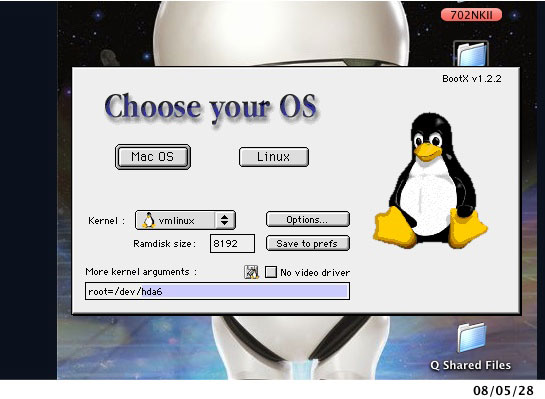
という感じでかなり解りづらく書いてしまいました。すいません。でもOldWorldなMacでDebianしたい人はあんまりいないような気もしますけどね。
中古で買うとかなり安い、というかもう中古屋さんでもほとんど見かけませんが、予期せず古いPPCMacが手に入った場合は最新MacOSをインストール出来ないので最新Debianでデビックスもありかも知れませんよ。
私はデスクトップ環境はインストールしていないので解らないのですがメールとか、あまりハードでないインターネットならそこそこ使えると思います。まあ、新しいMacやPCがあるのならそれを使うにこしたことはないですけどね。簡単ですし。
でも解らないことをやって成功するとミョーな達成感を味わえるので私はLinuxとかそういうのが好きなのです。
次回は「ベージュG3にnetBSDをインストールするのはチョーややこしいからやらない!」ではありません。お楽しみに。